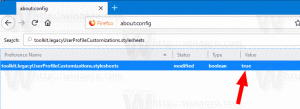Преместите фолдер Усерс у оперативном систему Виндовс 10 на други диск или партицију
Одмах након инсталације, Виндовс 10 креира неколико фасцикли у корену системске диск јединице, што је обично диск Ц:. Ове фасцикле укључују Програмске датотеке (и Програмске датотеке (к86) за 64-битне оперативне системе), Виндовс фасциклу, Корисници и скривену фасциклу ПрограмДата. Фасцикла Корисници садржи профиле и личне фасцикле као што су радна површина, преузимања, документи за све корисничке налоге у вашем Виндовс ОС-у. Ако имате малу системску партицију или ако други Виндовс кориснички налози на вашем рачунару имају огромне датотеке у фасциклама Документи или Радна површина, слободан простор на системском диску може брзо да се смањи. Ако се суочите са овим проблемом, онда можете да преместите фасциклу Корисници на другу партицију или диск. Овај чланак ће вам показати како то учинити. Овај метод је применљив на Виндовс 10, Виндовс 8 и Виндовс 7.
Да бисте преместили директоријум Усерс, потребан вам је медиј за покретање са једним од следећих оперативних система:
- Виндовс 7
- Виндовс 8
- Виндовс 10
Можете чак покушати да користите диск за подешавање оперативног система Виндовс Виста, али ја то нисам лично проверио, иако нема разлога зашто не би требало да ради са Вистиним инсталационим медијумом. Можете користити било који од горе наведених медија за покретање без обзира на инсталирани ОС на вашем чврстом диску. на пример. можете да користите диск за подешавање оперативног система Виндовс 7 да бисте преместили фасциклу Усерс у оперативном систему Виндовс 10 и обрнуто. Такође можете креирати УСБ стицк за покретање са жељеним диском за подешавање као што је описано овде: како да направите УСБ стицк за покретање са Виндовс-ом.
Ево корака за премештање фолдера Корисници:
- Уметните свој медиј за покретање и покрените рачунар помоћу њега. (Можда ћете морати да притиснете неке специфичне тастере или промените опције БИОС-а да бисте се покренули са УСБ-а или ДВД-а.)
- Када се појави екран „Подешавање оперативног система Виндовс“, притисните Схифт + Ф10 кључеви заједно.
Ово ће отворити командну линију. - Тип нотепад и притисните Ентер. Не затварајте прозор командне линије.
Када се Нотепад отвори, отворите Мени Датотека -> Отвори... предмет. Кликните на „Овај рачунар“ у левом окну дијалога Отвори да бисте видели диск јединице рачунара. Обратите пажњу на одговарајуће слово диска ваше Виндовс партиције на којој имате директоријум Програм Филес. На слици испод, то је погон Д: - Затворите дијалог Опен, а затим затворите Нотепад и унесите следеће у командну линију:
кцопи "Д:\Усерс" "Е:\Усерс" /е /и /х /с /к /п
..под претпоставком да је диск Е: жељена нова локација за вашу фасциклу Усерс.
- Преименујте своју тренутну фасциклу Д:\Усерс у Д:\Усерс.бак.
- Направите спој директоријума из старе фасцикле у нову фасциклу:
мклинк /Ј "Е:\Корисници" "Д:\Корисници"
Користимо спој директоријума уместо симболичке везе директоријума (мклинк /Д) тако да систем може исправно приступити фолдеру Корисници преко мрежних дељења. Ово је веома важно.
То је то. Ти си готов. Ако треба да вратите промене које сте унели, онда:
- Поново покрените систем са медија за подешавање.
- Избришите спој Д:\Корисници помоћу следеће команде:
рд Д:\Корисници
- Извршити.
кцопи "Е:\Усерс" "Д:\Усерс" /е /и /х /с /к /п
Ово ће копирати ваше профиле назад на системски диск.
Такође, имајте на уму да имате резервну копију својих профила у фасцикли Усерс.бак која садржи профиле пре него што сте преместили фасциклу Корисници.